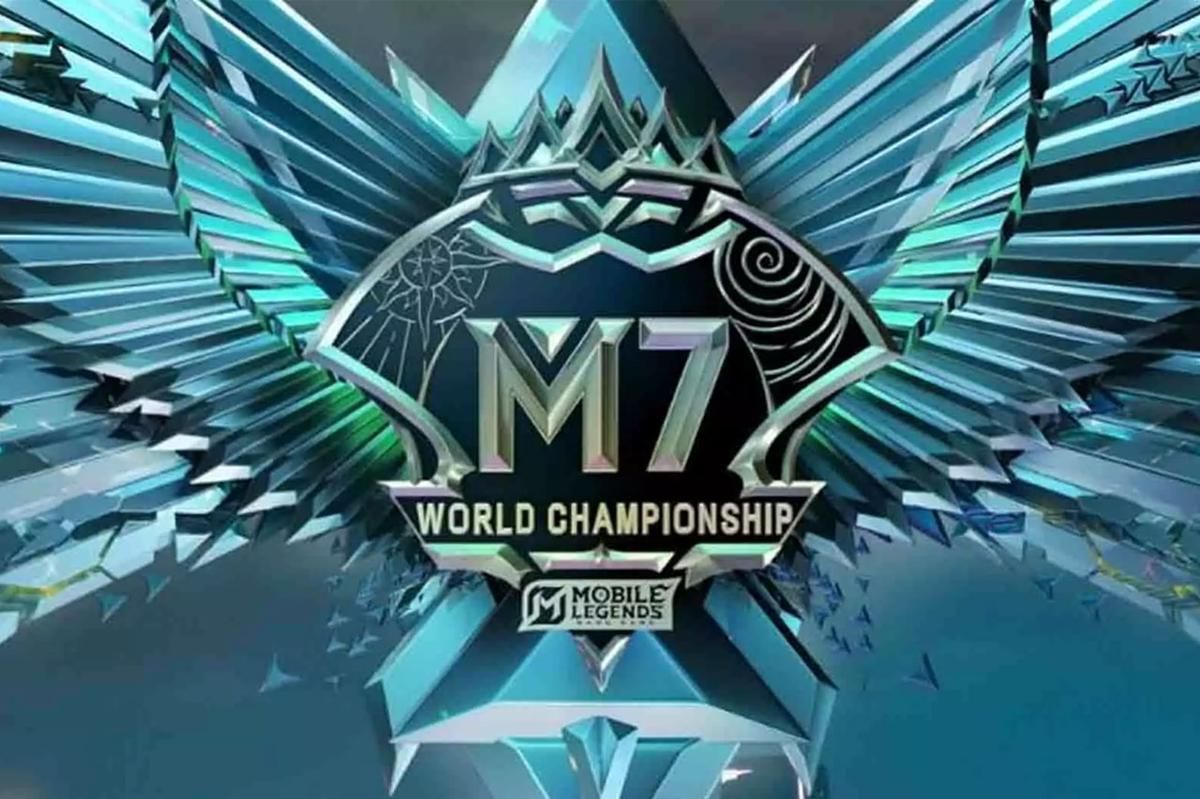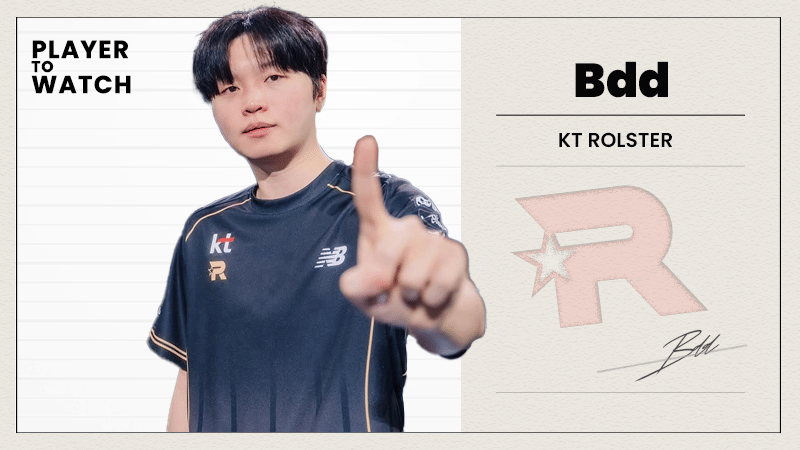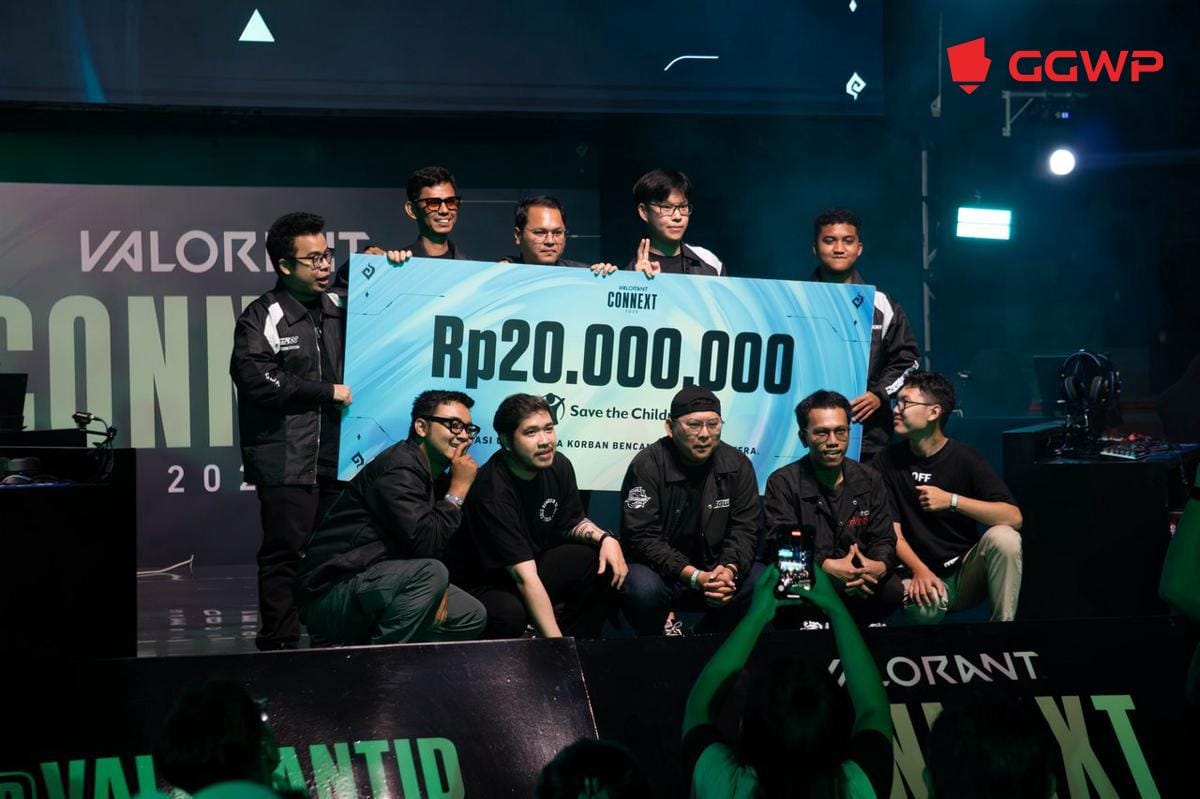Cara Aman Bermain Valorant di Laptop atau PC Kentang

Valorant merupakan game jenis First Person Shooter yang cukup ramai diperbincangkan saat ini. Game yang dirilis oleh Riot Games ini ternyata dapat berjalan baik pada laptop maupun PC kentang atau low end.
Meskipun begitu, tidak banyak pemain yang paham caranya. Akibatnya, masih banyak pemain yang mengalami masalah frame drop saat bermain Valorant.
Agar kasus seperti itu tidak terjadi, yuk kita simak cara aman bermain Valorant di laptop atau PC kentang berikut ini.
1. Ubah Pengaturan Garfis ke level rendah

Cara pertama adalah ubah pengaturan grafis ke level rendah. Pada laptop atau PC dengan spesifikasi kentang, pengaturan grafis Valorant dapat dioptimalkan untuk kinerja lebih baik. Turunkan resolusi layar dan perbarui driver kartu grafisnya.
Kemudian, matikan efek visual berlebihan seperti bayangan kompleks, dan fitur seperti tekstur berkualitas tinggi.
Nonaktifkan juga sinkronisasi FPS dan pilih pengaturan grafis rendah atau medium. Matikan juga aplikasi latar belakang yang tidak diperlukan dan nonaktifkan efek visual Windows.
Jika memakai laptop, pastikan berada di permukaan datar dan gunakan pendingin. Dengan bersabar dan berlatih, Anda dapat memaksimalkan kinerja dan menikmati Valorant meskipun dengan spesifikasi yang terbatas.
2. Gunakan Fitur Gaming Mode

Jika laptop atau PC kentang yang Anda gunakan memiliki fitur Gaming Mode, maka aktifkanlah.
Mode ini dapat mengoptimalkan kinerja sistem dengan menonaktifkan aplikasi latar belakang yang tidak diperlukan, mengalokasikan sumber daya lebih banyak ke permainan, dan meminimalkan gangguan yang dapat mempengaruhi respons permainan.
Dalam mode ini, program-program tidak penting akan dinonaktifkan sementara untuk membebaskan sumber daya CPU, memori, dan grafis.
Hal Ini dapat membantu dalam meningkatkan FPS (frame per detik) dan respons game.
Dengan begitu, dapat membuat pengalaman bermain lebih lancar dan responsif meskipun pada perangkat dengan spesifikasi rendah.
Jika Anda ingin mengoptimalkan kinerja permainan di laptop atau PC kentang, fitur Gaming Mode dapat menjadi alat yang berguna untuk mencapai tujuan tersebut.
BACA JUGA : Cara Mengalahkan Boss Doomsday Beast Honkai Star Rail
3. Pantau Aktivitas Aplikasi melalui Task Manager

Tips berikutnya yang direkomendasikan adalah menggunakan aplikasi Task Manager Windows.
Tujuannya adalah untuk membersihkan aplikasi bandel yang tidak dapat dinonaktifkan begitu saja.
Task Manager juga dapat Anda gunakan untuk menciptakan performa optimal tanpa lag ketika bermain Valorant.
Untuk caranya, Anda dapat menekan tombol shortcut CTRL+SHIFT+ESC untuk mengakses Task Manager.
Kemudian, carilah aplikasi yang tidak digunakan untuk mematikannya. Lalu, pergilah pada tab “detail” untuk mengubah performa Valorant pada tingkat prioritas menjadi “high”.
Hal ini akan membuat PC atau laptop low end memprioritaskan alokasi performanya pada Valorant.
4. Nonaktifkan Opsi Synchronize FPS

Terakhir, Anda perlu nonaktifkan opsi Synchronize FPS dalam pengaturan game Valorant. Pada PC atau laptop dengan spesifikasi rendah atau kentang, mematikan opsi tersebut dapat membantu meningkatkan kinerja permainan.
Fitur ini, juga dikenal sebagai “V-Sync,” atau mensinkronkan frame rate permainan dengan kecepatan refresh monitor.
Pada perangkat kentang, fitur ini bisa membatasi frame rate pada level yang mungkin tidak optimal. Hal itu bisa menyebabkan penurunan kinerja dan input lag.
Dengan menonaktifkan Synchronize FPS, maka memungkinkan game untuk menjalankan frame rate sesuai kemampuan maksimal perangkat.
Jika melebihi refresh rate monitor, Ini dapat mengurangi stuttering dan meningkatkan respons permainan.
Meskipun dapat menyebabkan tearing (gambar terpecah) pada layar, mematikan opsi ini pada perangkat kentang bisa memberikan pengalaman bermain lebih halus dan responsif.
Demikian cara aman bermain Valorant di Laptop atau PC Kentang.
Untuk lebih banyak informasi seputar esports dan Mobile Legends, jangan lupa untuk follow akun Instagram GGWP.ID di @ggwp_esports!